Você está tendo problemas para reproduzir vídeos baixados no formato de arquivo AVI? Portanto, isso pode ser porque o índice de arquivo AVI está danificado. Embora alguns reprodutores de mídia AVI possam reparar seus erros de índice AVI, esse nem sempre é o caso, porque os recursos de reparo do reprodutor podem ser limitados. Se for esse o caso, você tem sorte porque existe uma solução para reparar o índice AVI danificado. Este artigo fornecerá uma solução para que você possa reproduzir o vídeo sem problemas.
Parte 1: O Que é um Índice AVI?
Significado do índice AVI: Um arquivo AVI significa Audio Video Interleave com a extensão de arquivo .avi. É um formato de vídeo moderno que pode reproduzir vídeo e áudio. Este formato de vídeo é o padrão usado para sistemas baseados em Windows.
Enquanto isso, o índice de arquivo AVI é usado para cronometrar a trilha de vídeo e a trilha de áudio de forma adequada. É o conjunto de regras que possibilita a você percorrer e escolher um determinado intervalo de tempo em seu vídeo AVI.
Sinais e causas da corrupção do índice AVI: Os arquivos AVI tendem a ser suscetíveis à corrupção do índice. Depois de abrir um arquivo de vídeo com um índice AVI corrompido, uma mensagem de erro aparecerá abaixo.
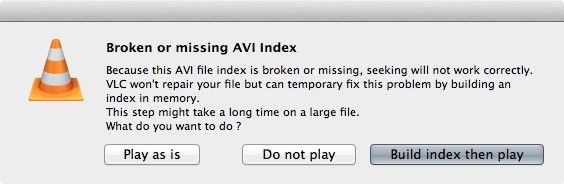
Um arquivo de vídeo AVI corrompido exibirá os seguintes sintomas:
- O vídeo irá congelar ou deixar de funcionar completamente.
- Ele pode continuar tocando, mas será interrompido travando constantemente.
Existem fatores principais responsáveis por quebrar o índice AVI, e eles incluem:
- Mau funcionamento do reprodutor de mídia: Se o reprodutor de mídia escolhido tiver problemas, ele pode corromper o índice de arquivos. Além disso, um reprodutor de mídia incompatível com o formato AVI pode causar erros no índice.
- Uso de ferramentas não confiáveis: O uso de ferramentas não seguras ou não confiáveis para converter arquivos AVI pode ser uma fonte de erros que danificará o índice do arquivo. Portanto, seu índice de arquivo AVI pode ficar quebrado quando você tenta convertê-lo de um formato de vídeo AVI para outro.
- Interferência durante a transferência: Uma interferência que ocorre durante a transferência do arquivo de vídeo pode ser o resultado de uma conexão de rede ruim, desligamento abrupto do sistema por falta de energia e assim por diante.
- Setores defeituosos no disco rígido: Se houver segmentos defeituosos no disco rígido do computador, isso pode afetar o índice AVI e interromper a reprodução do vídeo.
- Uso de ferramentas de edição inseguras: Se você não for cuidadoso o suficiente com a ferramenta de edição que usa para seus vídeos, existe a possibilidade de que tal ferramenta possa trazer consigo vírus ou erros que irão corromper seu índice de arquivo AVI.
- Baixando da Internet: Seu índice AVI pode ser danificado por problemas no site de onde você baixou o arquivo AVI.
Parte 2: Como Reparar Índice AVI Quebrado Facilmente
Você pode reparar facilmente o índice AVI quebrado com algumas soluções, que serão discutidas aqui. Você pode confiar no Reparo de Vídeo Wondershare Repairit que é uma ferramenta recomendada para você usar.
1. Repare o Índice AVI com o Reparo de Vídeo Wondershare Repairit
A Wondershare lançou o Recoverit para ajudá-lo a reparar MOV, FLV, M2TS, 3GP, AVI e outros formatos de vídeo. Ele executa o reparo de vídeo em dois modos de reparo, ou seja, reparo rápido e reparo avançado. O reparo rápido irá tentar corrigir o erro de vídeo AVI de forma rápida. Por outro lado, o reparo avançado repara os danos do vídeo analisando a técnica e os dados do vídeo de amostra filmado no mesmo dispositivo que o vídeo danificado. Reparo de Vídeo Wondershare Repairit pode reparar vídeos danificados por:
- Ataques de vírus
- Erros do cartão de memória ou transferência de arquivos
- Desligamento abrupto do sistema ou falha
- Uma mudança no formato do vídeo e assim por diante.
Este programa possui mais recursos como:
- Capacidade de reparar o tamanho ilimitado de vídeos
- Capacidade de reparar formatos de vídeo diferentes simultaneamente.
- Uma interface amigável e intuitiva
- Capacidade de suportar reparos de vídeo de muitos dispositivos diferentes, como discos rígidos de computador e um disco rígido externo, unidades flash USB, entre outros.
Agora, você pode ir em frente e usar essa ferramenta seguindo os passos enumerados abaixo:
Passo 1: adicione o arquivo de vídeo corrompido.
Clique no botão "Adicionar" para adicionar qualquer arquivo AVI corrompido que você possa ter.

Passo 2: comece a reparar o vídeo (para reparo rápido)
Se o seu arquivo de vídeo não estiver muito corrompido, você pode clicar em "Reparar" para permitir que o Wondershare Repairit inicie o processo de reparo.

Passo 3: visualize e salve os arquivos de vídeo
Uma vez que o Wondershare Repairit conclua o reparo rápido de seus vídeos, uma caixa aparecerá dizendo para você pré-visualizar e salvar. Agora, salve os arquivos reparados.

Passo 4: adicione a amostra de vídeo
Se o dano aos seus arquivos de vídeo ainda não tiver sido corrigido, você precisará continuar a executar um "Reparo avançado" do arquivo gravemente corrompido. Comece adicionando um vídeo de amostra.

Passo 5: Salve o arquivo de vídeo reparado
Assim que o Wondershare Repairit consertar seu vídeo corrompido, clique em "Salvar" para salvar o arquivo reparado em um destino de sua escolha.
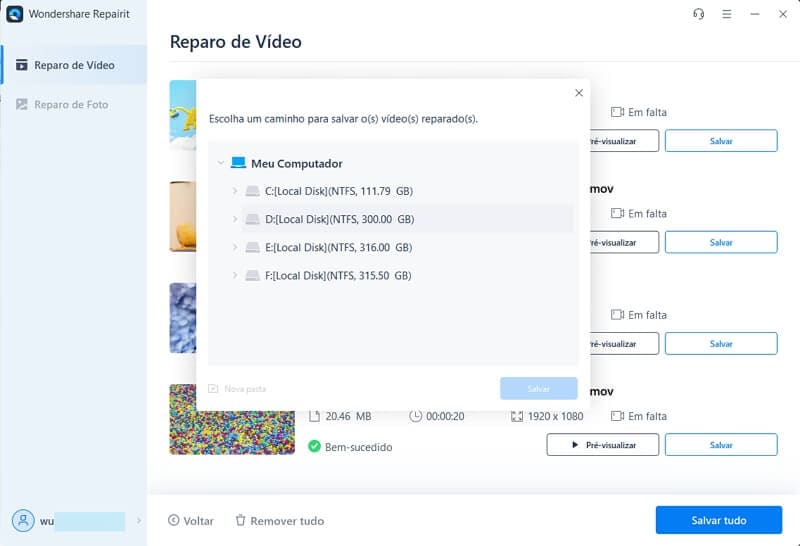
2. Defina o Windows Media Player como o Reprodutor Padrão
Esta solução envolve garantir que os arquivos estejam associados ao Windows Media Player. Faça isso seguindo os passos abaixo:
- Pressione "Win" + "I" para abrir "Configurações" e verifique se o formato AVI está associado ao Windows Media Player. Aqui, vá para "Aplicativos".
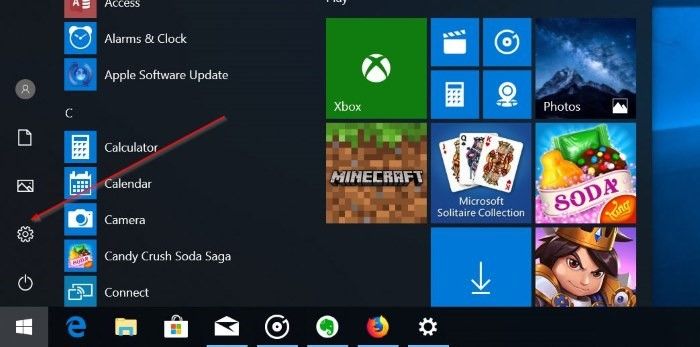
- Clique em "Aplicativos padrão" no painel esquerdo.
- Vá para o painel direito e em "Music player", verifique se o arquivo está associado ao WMP ou a outro reprodutor.
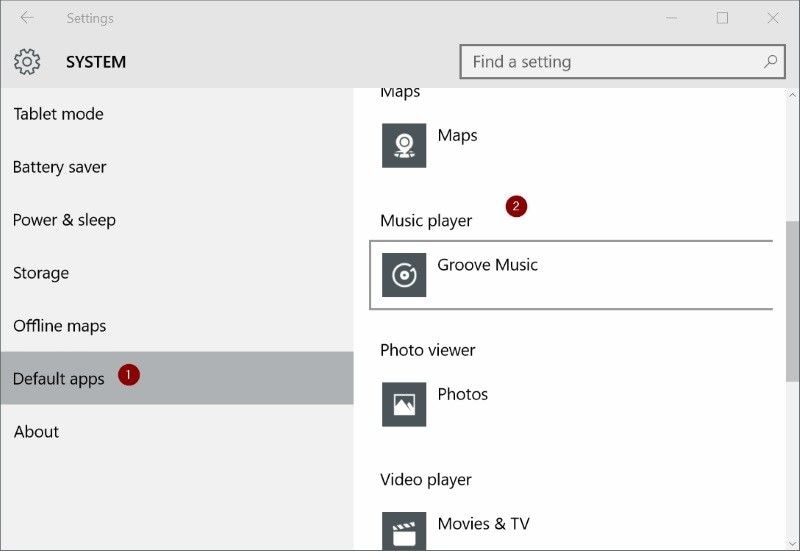
- Escolha "Windows Media Player" para ser o reprodutor padrão dos seus arquivos de mídia.
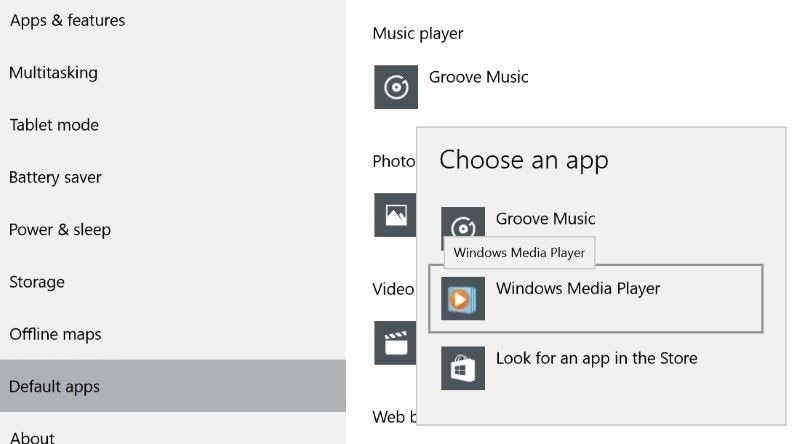
Isso removerá o problema causado por diferentes reprodutores associados aos seus arquivos AVI. Caso contrário, você deve ler as soluções mais detalhadas - Vídeos Não Reproduzem no WMP.
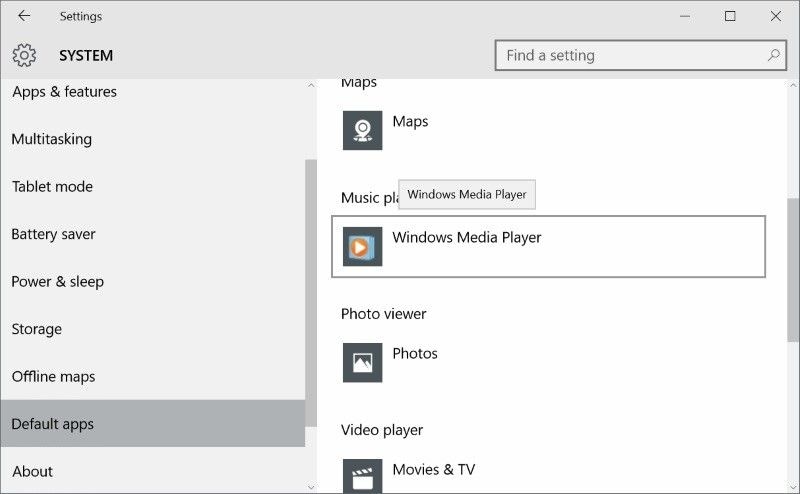
Parte 3: Diferentes Soluções para Corrigir o Índice AVI
Esta parte irá mostrar algumas outras soluções para corrigir seu índice AVI que foi corrompido.
1. Reproduza o Arquivo AVI em um Reprodutor de Mídia Diferente
Você pode instalar outro reprodutor de mídia em seu PC e usá-lo para reparar seu índice AVI corrompido. O VLC é capaz não apenas de reproduzir arquivos de mídia, mas também de reparar os danificados. Siga estes passos para reparar com o VLC.
- Navegue até "Ferramentas"> "Preferências"
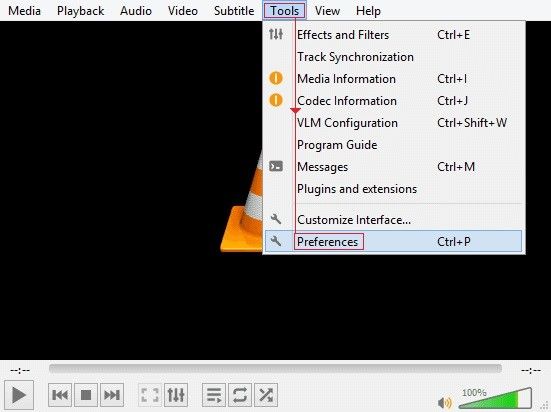
- Selecione "Entradas e Codecs"
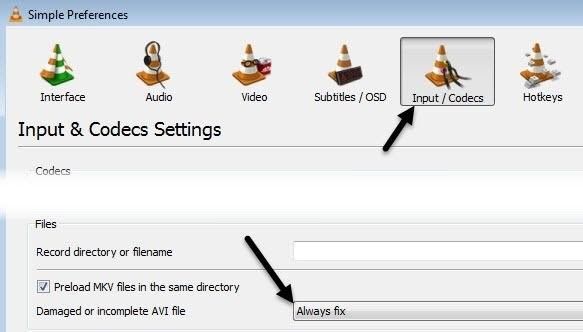
- Escolha "Demuxers"> "AVI".
- No menu suspenso da guia "Forçar criação de índice", você verá a opção "Sempre corrigir". Clique nele para que seja corrigido e reproduzido automaticamente sempre que você abrir um arquivo AVI corrompido.
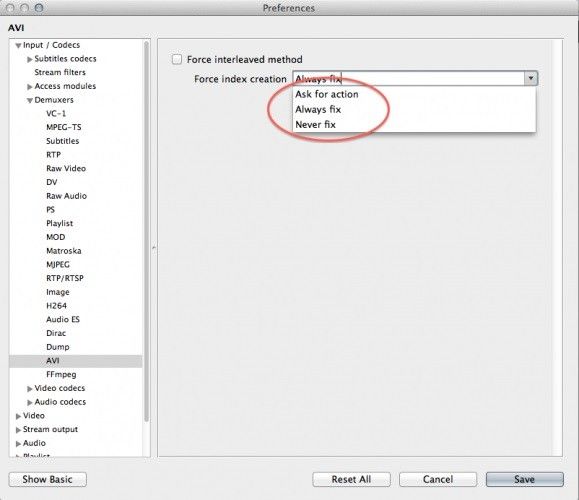
Observe que essa solução com o VLC é apenas temporária, pois ela apenas repara o problema de memória para permitir que você reproduza o vídeo.
2. Execute o "Verificador de Arquivos do Sistema".
Você pode reparar o índice de arquivo AVI corrompido executando um "verificador de arquivos do sistema" usando os passos abaixo:
- Para Windows 8: Vá para a tela Iniciar, clique com o botão direito em um espaço e clique em "Todos os aplicativos". Em seguida, clique com o botão direito em “Prompt de Comando” e selecione a opção “Executar como Administrador”.
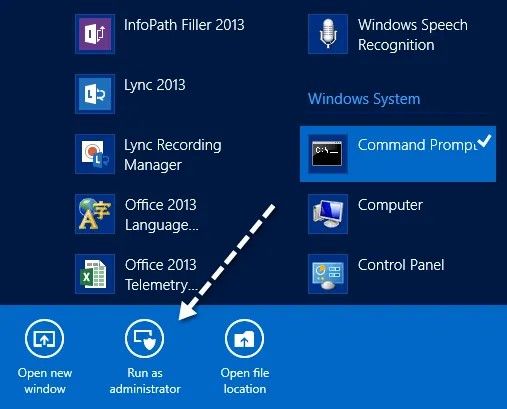
Para Windows 10: Escolha “Iniciar” e digite “cmd” para ir para “Prompt de Comando”. Clique com o botão direito do mouse na guia e escolha a opção “Executar como Administrador”.
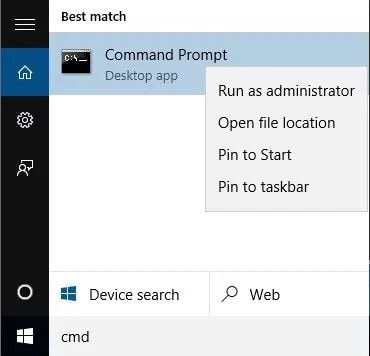
- Na página "Prompt de comando" que aparecerá, digite este comando: SFC /scannow.
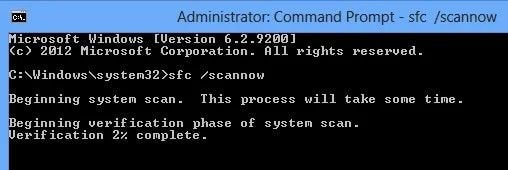
Este comando irá verificar todos os seus arquivos de sistema para verificar aqueles que estão corretos e substituir aqueles com problemas. Seu índice de arquivo AVI corrompido também será corrigido no processo.
Se todas as soluções não ajudá-lo, falando honestamente, você precisa de uma ferramenta de reparo de vídeo para ajudá-lo a resolver todos os problemas relacionados à corrupção de vídeo.
Parte 4: Dicas Diferentes para Índices AVI
Informações úteis sobre índice AVI corrompido e quebrado
1. Qual Programa Usar para Reproduzir Arquivos AVI?
Normalmente, como AVI é um formato de arquivo de vídeo fabricado pela Microsoft, o reprodutor esperado é o Windows Media Player. Você pode abrir seu vídeo AVI clicando duas vezes no arquivo. No entanto, se isso não funcionar, abra o vídeo seguindo estes passos:
- Clique com o botão direito no vídeo que deseja abrir e toque em "Abrir com".
- Selecione “Windows Media Player”. Como alternativa, você pode selecionar outro reprodutor de mídia, como o VLC, que reproduz arquivos AVI com eficácia.
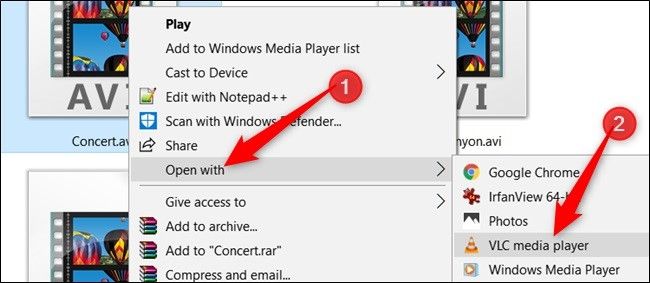
Para Linux ou macOS, o Windows Media Player não funcionará, daí a necessidade de outro reprodutor como o VLC mencionado acima ou o Apple QuickTime Player, entre outros.
2. Como Reproduzir Arquivos AVI Corretamente
Você pode reproduzir corretamente seus arquivos AVI seguindo estas dicas.
- Verifique o arquivo AVI: Antes de tentar reproduzir, certifique-se de que o arquivo AVI não esteja danificado. A corrupção do arquivo AVI impede de ser reproduzido, portanto, certifique-se de que não haja erros. Nesse caso, você pode usar as soluções fornecidas acima para reparar o arquivo antes de reproduzi-lo.
- Atualize seu Windows Media Player: Se você ainda estiver usando a versão antiga do WMP (versão 11), é hora de atualizá-lo para o WMP 12. Esta versão mais recente pode reproduzir formatos de vídeo como AVI. Ele é diferente da versão 11, feita para versões mais antigas do Windows, como Vista e XP.
3. Dicas para Evitar a Corrupção do Índice AVI
Abaixo estão algumas dicas para ter em mente quando se trata de evitar a corrupção do índice, confira:
- Não baixe arquivos de vídeo de sites não confiáveis.
- Certifique-se de que o reprodutor de mídia que você está usando é capaz de suportar o codec AVI
- Não interrompa nenhum processo de transferência de vídeo. Isso significa que você deve garantir a eliminação de qualquer fator que possa causar interrupção da transferência, como a bateria fraca do notebook. Faça isso garantindo que seu sistema esteja sempre carregado.
- Não edite arquivos AVI com nenhuma ferramenta cuja segurança total você não tenha certeza.
- Evite compartilhar arquivos AVI pela Internet para limitar as possibilidades de o índice de arquivos ser corrompido.
- Faça backup regularmente de qualquer arquivo AVI importante que você possa ter.
Agora você já sabe como são fáceis as formas de corrigir o índice de arquivos AVI. Então, você já pode aproveitar a reprodução de sua mídia AVI. É ainda mais preferível se você considerar as dicas fornecidas para evitar qualquer forma de danos aos seus arquivos AVI.
Leia mais sobre Por Que Meus Arquivos AVI Ficaram Corrompidos.


